|
Größe: 30
Kommentar:
|
Größe: 1334
Kommentar:
|
| Gelöschter Text ist auf diese Art markiert. | Hinzugefügter Text ist auf diese Art markiert. |
| Zeile 2: | Zeile 2: |
Das Thunderbird Sieve Plugin lässt sich bequem über den Mozilla Thunderbird Addon Manager installieren. Zuerst muss der Addon Manager aufgerufen werden, zu finden unter "Extras" -> "Add-ons".<<BR>> Wenn die Reiter in der oberen Leiste "fehlen", können sie mit einem Tastendruck auf [ALT] eingeblendet werden. {{attachment:tb-sieve-1.jpg}} Auf der folgenden Seite dann nach "sieve" suchen und das "Sieve" Plugin zu Thunderbird hinzufügen. {{attachment:tb-sieve-2.jpg}} Unter "Extras" befindet sich nun eine weitere Option "Sieve Filter Einstellungen..." die nun aufgerufen werden muss. Vorher sichergehen, dass das FB3-Konto ausgewählt wurde. {{attachment:tb-sieve-3.jpg}} Das Plugin beginnt mit der Einrichtung der Sieve Konfiguration. Der folgende Dialog kann mit einem Klick auf "Weiter" bestätigt werden. Eine manuelle Einrichtung ist nicht notwendig. {{attachment:tb-sieve-4.jpg}} Thunderbird erkennt automatisch die korrekten Einstellungen ohne das weitere Angaben notwendig sein. Nach einem Klick auf "Weiter" kann das Plugin genutzt werden. {{attachment:tb-sieve-5.jpg}} {{attachment:tb-sieve-6.jpg}} Bitte beachten Sie die Informationen zum [[https://www.informatik.uni-bremen.de/t/Sieve#Sieve_Skripte_selbst_schreiben|Schreiben eigener Sieve Skripte]] |
Thunderbird Sieve Plugin
Das Thunderbird Sieve Plugin lässt sich bequem über den Mozilla Thunderbird Addon Manager installieren. Zuerst muss der Addon Manager aufgerufen werden, zu finden unter "Extras" -> "Add-ons".
Wenn die Reiter in der oberen Leiste "fehlen", können sie mit einem Tastendruck auf [ALT] eingeblendet werden.
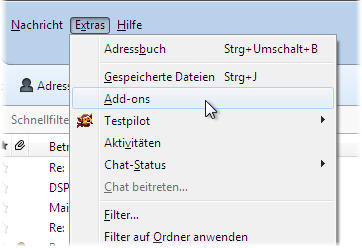
Auf der folgenden Seite dann nach "sieve" suchen und das "Sieve" Plugin zu Thunderbird hinzufügen.
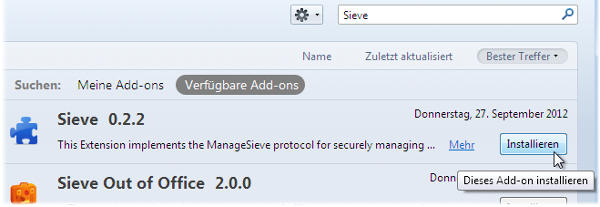
Unter "Extras" befindet sich nun eine weitere Option "Sieve Filter Einstellungen..." die nun aufgerufen werden muss. Vorher sichergehen, dass das FB3-Konto ausgewählt wurde.
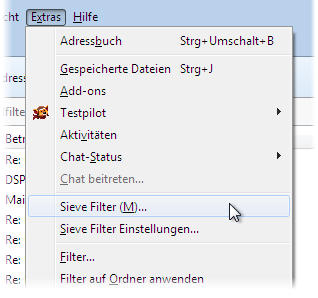
Das Plugin beginnt mit der Einrichtung der Sieve Konfiguration. Der folgende Dialog kann mit einem Klick auf "Weiter" bestätigt werden. Eine manuelle Einrichtung ist nicht notwendig.
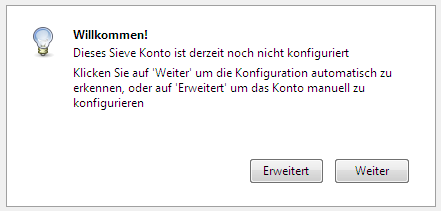
Thunderbird erkennt automatisch die korrekten Einstellungen ohne das weitere Angaben notwendig sein. Nach einem Klick auf "Weiter" kann das Plugin genutzt werden.
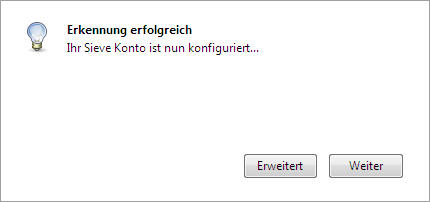

Bitte beachten Sie die Informationen zum Schreiben eigener Sieve Skripte

